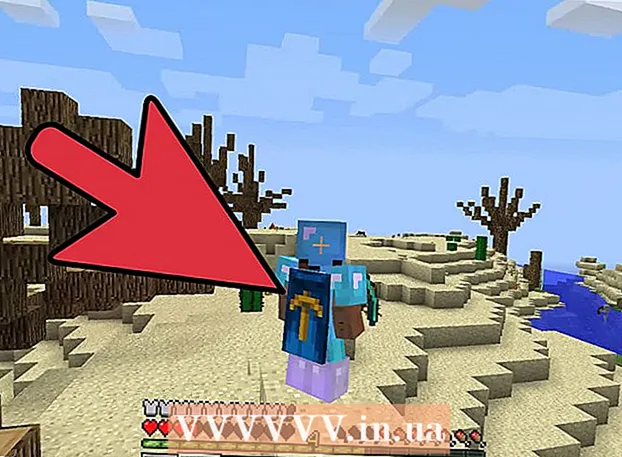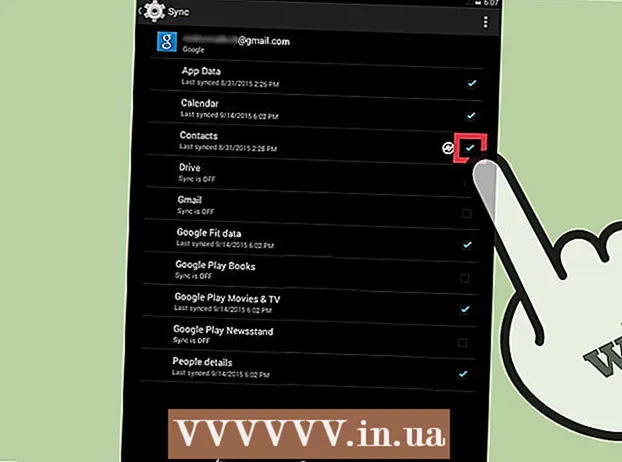Հեղինակ:
Sara Rhodes
Ստեղծման Ամսաթիվը:
16 Փետրվար 2021
Թարմացման Ամսաթիվը:
1 Հուլիս 2024

Բովանդակություն
- Քայլեր
- Մաս 1 -ից 3 -ը. Պատրաստվում է մեջբերել աղբյուրները
- 3 -րդ մաս 2 -րդ ՝ Ստեղծագործությունը գրելիս հղում կատարելով աղբյուրին
- 3 -րդ մաս 3 -ից. Մեջբերված աշխատանքների էջի ստեղծում
- Ձեզ պետք կգա
Microsoft Word- ն ունի մի շարք ավտոմատացման հնարավորություններ, որոնք հեշտացնում են հաշվետվություններ և այլ կրթական առաջադրանքներ և հետազոտական հոդվածներ գրել: Այս հատկություններից ամենաօգտակարներից մեկը աղբյուրների և հղումների ցանկի պահպանումն է: Սովորելով, թե ինչպես մուտքագրել աղբյուրներ, դուք կարող եք ինքնաբերաբար ստեղծել աշխատանքի վերջում մեջբերված աղբյուրների ցուցակ:
Քայլեր
Մաս 1 -ից 3 -ը. Պատրաստվում է մեջբերել աղբյուրները
 1 Ստուգեք ձեր ղեկավարի հետ, թե ինչ ոճով է նա նախընտրում տեսնել մեջբերված աղբյուրները: Ամենատարածված ոճերն են Ամերիկյան հոգեբանական ասոցիացիայի (APA), Languageամանակակից լեզուների ասոցիացիայի (MLA) ոճերը և Թուրաբյան և Չիկագոյի ոճերը:
1 Ստուգեք ձեր ղեկավարի հետ, թե ինչ ոճով է նա նախընտրում տեսնել մեջբերված աղբյուրները: Ամենատարածված ոճերն են Ամերիկյան հոգեբանական ասոցիացիայի (APA), Languageամանակակից լեզուների ասոցիացիայի (MLA) ոճերը և Թուրաբյան և Չիկագոյի ոճերը:  2 Հավաքեք կարևոր տեղեկություններ ձեր բոլոր աղբյուրների վերաբերյալ: Սա ներառում է տեղեկատվություն հեղինակների, ստեղծագործությունների վերնագրերի, էջերի համարների, հրատարակիչների, հրատարակության, հրապարակման վայրի, հրապարակման ամսաթվի և մուտքի ժամանակի մասին:
2 Հավաքեք կարևոր տեղեկություններ ձեր բոլոր աղբյուրների վերաբերյալ: Սա ներառում է տեղեկատվություն հեղինակների, ստեղծագործությունների վերնագրերի, էջերի համարների, հրատարակիչների, հրատարակության, հրապարակման վայրի, հրապարակման ամսաթվի և մուտքի ժամանակի մասին:  3 Ստուգեք ձեր օգտագործած Microsoft Word- ի տարբերակը: Յուրաքանչյուր տարբերակում աղբյուրներին հղումներ տեղադրելու բաժինը գտնվում է այլ վայրում: Տարբերակների մեծ մասում այն գտնվում է հղումներ էջանիշում ՝ Փաստաթղթի տարրեր կամ Փաստաթղթի կարգավորումներ:
3 Ստուգեք ձեր օգտագործած Microsoft Word- ի տարբերակը: Յուրաքանչյուր տարբերակում աղբյուրներին հղումներ տեղադրելու բաժինը գտնվում է այլ վայրում: Տարբերակների մեծ մասում այն գտնվում է հղումներ էջանիշում ՝ Փաստաթղթի տարրեր կամ Փաստաթղթի կարգավորումներ:  4 «Հղումներ» ներդիրում, «Հղումներ և մատենագիտություն» խմբում կտտացրեք «Ոճ» -ի կողքին գտնվող սլաքը: Բացվող ցուցակից ընտրեք ոճ, օրինակ ՝ «MLA»:
4 «Հղումներ» ներդիրում, «Հղումներ և մատենագիտություն» խմբում կտտացրեք «Ոճ» -ի կողքին գտնվող սլաքը: Բացվող ցուցակից ընտրեք ոճ, օրինակ ՝ «MLA»:
3 -րդ մաս 2 -րդ ՝ Ստեղծագործությունը գրելիս հղում կատարելով աղբյուրին
 1 Մուտքագրեք Word փաստաթղթում այն տեղեկությունները, որոնց ցանկանում եք կապել: Տեղադրեք ձեր կուրսորը նախադասության վերջում, երբ պատրաստ լինեք աղբյուր նշելու:
1 Մուտքագրեք Word փաստաթղթում այն տեղեկությունները, որոնց ցանկանում եք կապել: Տեղադրեք ձեր կուրսորը նախադասության վերջում, երբ պատրաստ լինեք աղբյուր նշելու:  2 Վերադառնալ դեպի Հղումներ էջանիշը էջի վերևում: Նոր աղբյուր ավելացնելու համար կտտացրեք Կառավարեք աղբյուրները և Հղումներ երկխոսության դաշտում գումարած նշանին: Եթե օգտագործում եք Word- ի ավելի վաղ տարբերակ, քան 2011 -ը, ապա ձեզ հարկավոր է սեղմել «Տեղադրեք հղումը» և ընտրել «Ավելացնել նոր աղբյուր»
2 Վերադառնալ դեպի Հղումներ էջանիշը էջի վերևում: Նոր աղբյուր ավելացնելու համար կտտացրեք Կառավարեք աղբյուրները և Հղումներ երկխոսության դաշտում գումարած նշանին: Եթե օգտագործում եք Word- ի ավելի վաղ տարբերակ, քան 2011 -ը, ապա ձեզ հարկավոր է սեղմել «Տեղադրեք հղումը» և ընտրել «Ավելացնել նոր աղբյուր»  3 Լրացրեք բոլոր դաշտերը Ստեղծել աղբյուր երկխոսության դաշտում: Ձեր ընտրած դասավորության ոճի համար առաջարկվող դաշտերը նշվում են աստղանիշով:
3 Լրացրեք բոլոր դաշտերը Ստեղծել աղբյուր երկխոսության դաշտում: Ձեր ընտրած դասավորության ոճի համար առաջարկվող դաշտերը նշվում են աստղանիշով:  4 Ավարտելուց հետո կտտացրեք «Լավ»: Աղբյուրը ավելացվում է Աղբյուրների ցուցակին:
4 Ավարտելուց հետո կտտացրեք «Լավ»: Աղբյուրը ավելացվում է Աղբյուրների ցուցակին:  5 Մատչելիություն աղբյուրների ցանկին, եթե շարունակեք աղբյուրը մեջբերել ձեր աշխատանքում: Ամեն անգամ, երբ ցանկանում եք նշել որոշակի տեղեկատվության աղբյուրը, կարող եք կամ ընտրել աղբյուրների ցանկից կամ ցանկին ավելացնել նոր աղբյուր: Կտտացրեք «Փոխել հղումը» ՝ նույն աղբյուրն օգտագործելու համար, բայց փոխեք էջի համարը:
5 Մատչելիություն աղբյուրների ցանկին, եթե շարունակեք աղբյուրը մեջբերել ձեր աշխատանքում: Ամեն անգամ, երբ ցանկանում եք նշել որոշակի տեղեկատվության աղբյուրը, կարող եք կամ ընտրել աղբյուրների ցանկից կամ ցանկին ավելացնել նոր աղբյուր: Կտտացրեք «Փոխել հղումը» ՝ նույն աղբյուրն օգտագործելու համար, բայց փոխեք էջի համարը:  6 Ավարտելուց հետո ցանկին ավելացրեք բոլոր մեջբերված աղբյուրները: Այլապես, կարող եք օգտագործել Տեղադրեք ծանոթագրություն կամ Տեղադրեք վերջաբան `հղումներ էջանիշում` յուրաքանչյուր էջին նշումներ ավելացնելու համար:
6 Ավարտելուց հետո ցանկին ավելացրեք բոլոր մեջբերված աղբյուրները: Այլապես, կարող եք օգտագործել Տեղադրեք ծանոթագրություն կամ Տեղադրեք վերջաբան `հղումներ էջանիշում` յուրաքանչյուր էջին նշումներ ավելացնելու համար:
3 -րդ մաս 3 -ից. Մեջբերված աշխատանքների էջի ստեղծում
 1 Աշխատանքի գրելն ավարտելուց հետո կտտացրեք «Հղումներ» կոճակին: Ընտրեք «Հղումներ» և «Մեջբերված աշխատանքներ» -ի միջև: Ձեր հրահանգիչը պետք է նշեր, թե ինչ ցուցակ ներառել:
1 Աշխատանքի գրելն ավարտելուց հետո կտտացրեք «Հղումներ» կոճակին: Ընտրեք «Հղումներ» և «Մեջբերված աշխատանքներ» -ի միջև: Ձեր հրահանգիչը պետք է նշեր, թե ինչ ցուցակ ներառել:  2 Կտտացրեք մեջբերված աշխատանքների կոճակին: Ձեր աշխատանքի վերջում թերթիկին կավելացվի մատենագրություն: Այս օբյեկտը տարբերվում է տեքստից, ավելի շուտ այն նման է աշխատության սեղանների և նկարների:
2 Կտտացրեք մեջբերված աշխատանքների կոճակին: Ձեր աշխատանքի վերջում թերթիկին կավելացվի մատենագրություն: Այս օբյեկտը տարբերվում է տեքստից, ավելի շուտ այն նման է աշխատության սեղանների և նկարների:  3 Թարմացրեք հղումներ մեջբերված օբյեկտը, եթե դուք փոխել եք ձեր փաստաթղթի աղբյուրները: Սեղմեք ներքևի սլաքի վրա ՝ «Հղումներ» բառի կողքին: Ընտրեք «Թարմացնել հղումները և մատենագիտությունը»:
3 Թարմացրեք հղումներ մեջբերված օբյեկտը, եթե դուք փոխել եք ձեր փաստաթղթի աղբյուրները: Սեղմեք ներքևի սլաքի վրա ՝ «Հղումներ» բառի կողքին: Ընտրեք «Թարմացնել հղումները և մատենագիտությունը»:  4 Հաճախ պահեք ձեր փաստաթուղթը:
4 Հաճախ պահեք ձեր փաստաթուղթը:
Ձեզ պետք կգա
- Մուկ